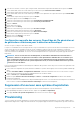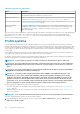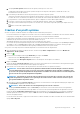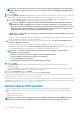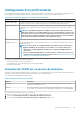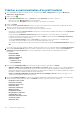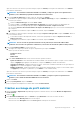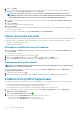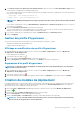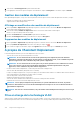Users Guide
Après avoir effectué toutes les mises à jour d'une catégorie, cliquez sur Suivant pour enregistrer les modifications ou sur Annuler
pour annuler les modifications.
REMARQUE : Pour obtenir des informations détaillées sur le BIOS, y compris les options et les explications des
paramètres, voir le
Manuel du propriétaire du matériel
du serveur sélectionné.
9. Dans la page Ordre de démarrage, procédez comme suit, puis cliquez sur Suivant :
a. Pour afficher les options de séquence de démarrage, développez Ordre de démarrage, puis cliquez sur Modifier pour effectuer
les mises à jour suivantes :
i. Dans la liste Mode d'amorçage, sélectionnez BIOS ou UEFI.
ii. Dans la liste Vue, sous Séquence de périphériques de démarrage, pour modifier la séquence de périphériques de
démarrage, sélectionnez le périphérique, puis cliquez sur Déplacer vers le haut ou Déplacer vers le bas.
iii. Sélectionnez Autoriser une nouvelle tentative de séquence de démarrage pour que le serveur retente automatiquement
la séquence.
iv. Pour appliquer les modifications, cliquez sur OK. Pour les annuler, cliquez sur Annuler.
b. Pour afficher les options de séquence de disques durs, développez Séquence de disques durs et cliquez sur Modifier. Mettez à
jour les éléments suivants :
i. Pour modifier la séquence de disques durs affichée, sélectionnez le périphérique et cliquez sur Déplacer vers le haut ou
Déplacer vers le bas.
ii. Pour appliquer les modifications, cliquez sur OK. Pour les annuler, cliquez sur Annuler.
REMARQUE : Pour les serveurs de génération antérieure à la 13e génération, les deux modes UEFI et BIOS
s'affichent. Pour ceux de la 13e génération ou ultérieures, l’un ou l’autre des deux modes (BIOS ou UEFI) s'affiche.
10. Dans la page Paramètres iDRAC, procédez comme suit :
a. Développez une catégorie pour afficher les options de paramètres, puis cliquez sur Modifier :
Mettez à jour l'un des éléments suivants :
• Paramètres réseau
• Réseau
• Média virtuel
b. Sous la Liste d'utilisateurs iDRAC locale, effectuez l'une des opérations suivantes :
• Ajouter un utilisateur : entrez manuellement un utilisateur iDRAC et les informations requises. Lorsque vous avez terminé,
cliquez sur Appliquer pour appliquer les modifications, ou cliquez sur Annuler pour annuler les modifications.
• Supprimer un utilisateur : supprimez l'utilisateur sélectionné. Sélectionnez un utilisateur à l'aide de la souris, puis cliquez sur
Supprimer. Pour confirmer la suppression, cliquez sur Oui.
• Modifier un utilisateur : modifiez manuellement les informations d'un utilisateur iDRAC. Lorsque vous avez terminé, cliquez
sur Appliquer pour enregistrer vos paramètres (ou sur Annuler, si vous souhaitez annuler).
Après avoir effectué toutes les mises à jour d'une catégorie, cliquez sur Suivant pour enregistrer les modifications ou sur Annuler
pour annuler les modifications.
REMARQUE :
Pour obtenir des informations détaillées sur l'iDRAC, y compris les options et explications des
paramètres, voir le
Guide de l'utilisateur iDRAC
du serveur sélectionné.
11. Cliquez sur Suivant.
12. Dans la page Récapitulatif, cliquez sur Terminer.
Le profil est enregistré automatiquement et s'affiche dans la fenêtre Profils matériels.
Création ou clonage de profil matériel
1. Dans l'onglet Gérer > Déploiement d'OpenManage Integration for VMware vCenter, sélectionnez Modèles de déploiement >
Profils matériels.
2. Cliquez sur
.
3. Dans l'Assistant Profil matériel, cliquez sur Suivant sur la page Bienvenue et effectuez les actions suivantes :
• Dans la zone de texte Nom de profil, entrez le nom du profil.
• Dans la zone de texte Description, entrez une Description. La description est facultative.
Déploiement d'hyperviseur
127